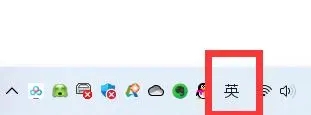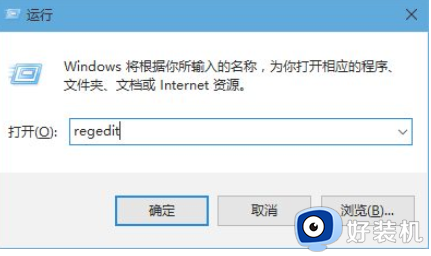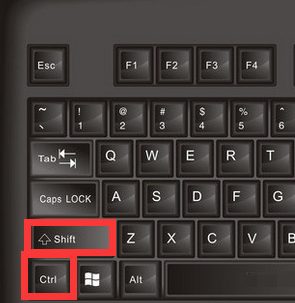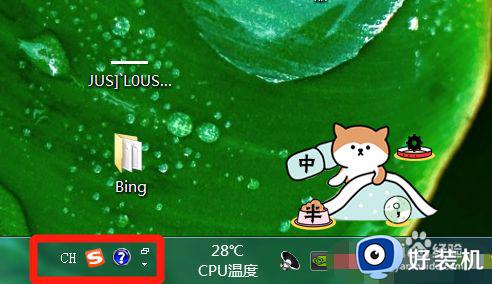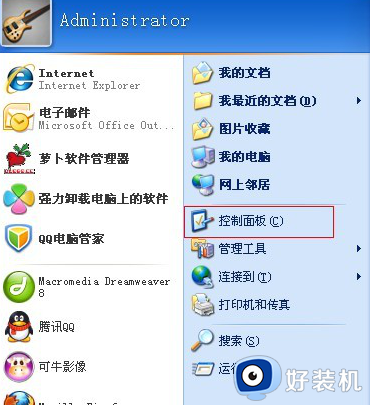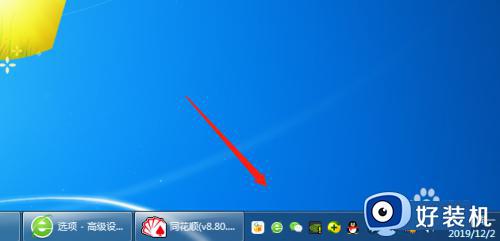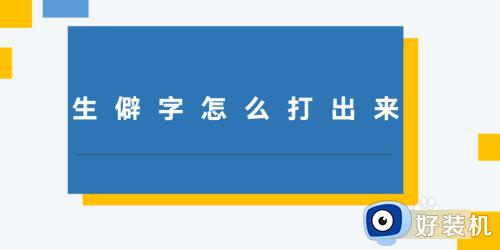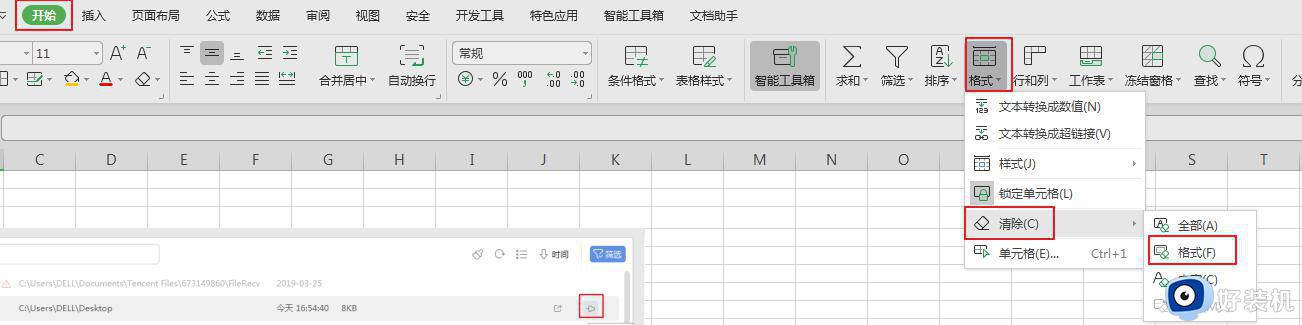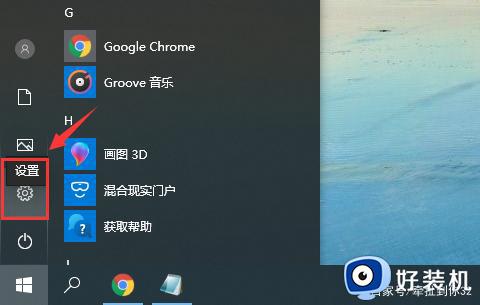输入法为什么打不出汉字 电脑上打不出汉字怎么回事
时间:2021-05-24 09:54:05作者:huige
我们在电脑中打字输入的时候,都会用到输入法,不过有时候可能会碰到一些状况,就有小伙伴在使用输入法的时候,却发现打不出汉字,很多人不知道为什么会出现这样的问题,为了让大家快速解决这个问题,本文就教大家电脑上打不出汉字的详细解决方法吧。
具体步骤如下:
1、电脑有输入法却打不出来汉字的话,很可能是输入法出了问题,我们右击输入法悬浮窗左边的S符号;

2、弹出的界面,我们点击设置属性;
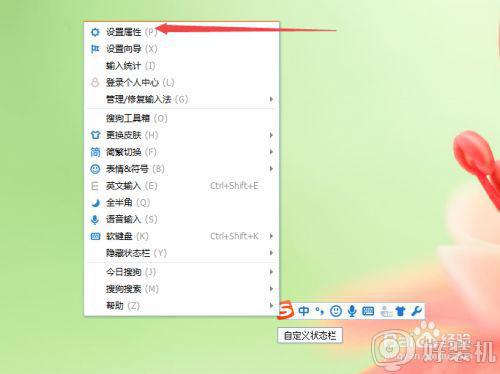
3、然后点击输入法修复器;
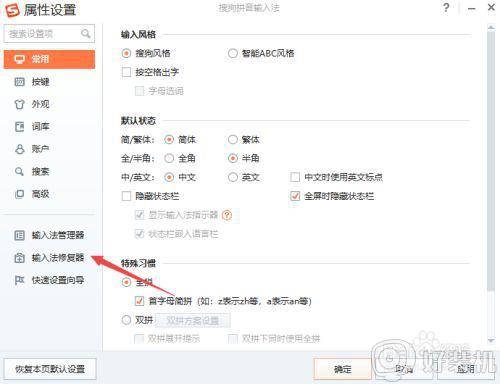
4、之后点击快速修复,然后再打字往往也就可以打出来了。
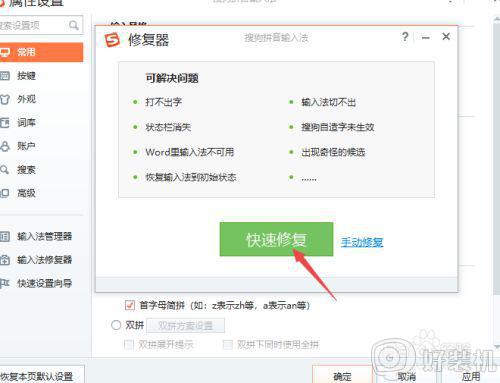
360安全卫士修复输入法:1、双击360安全卫士;
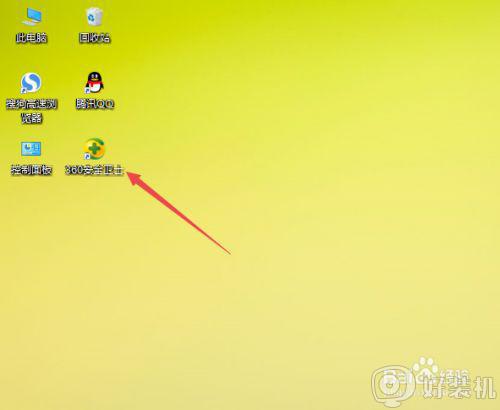
2、然后点击人工服务;
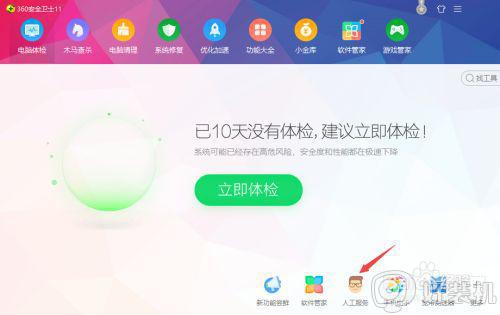
3、之后输入输入法,然后点击查找方案,之后看到输入法不能用了,我们点击后面的立即修复;
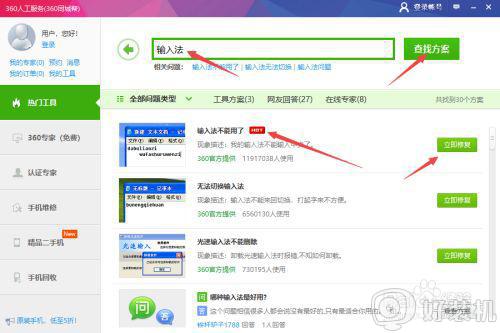
4、然后就会进行修复了,如图所示;

5、修复成功了,我们点击立即重启电脑,之后就可以输入汉字了。
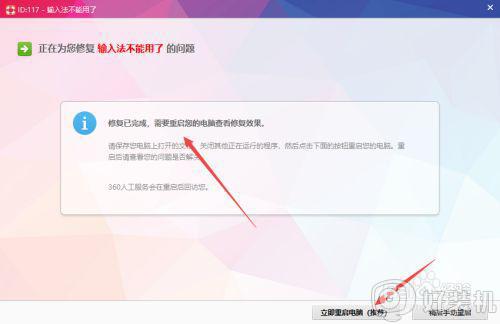
经过上面的方法操作之后,就可以解决电脑上打不出汉字这个问题了,遇到相同情况的小伙伴们可以尝试上面的方法步骤来进行操作就可以了。